Page 1
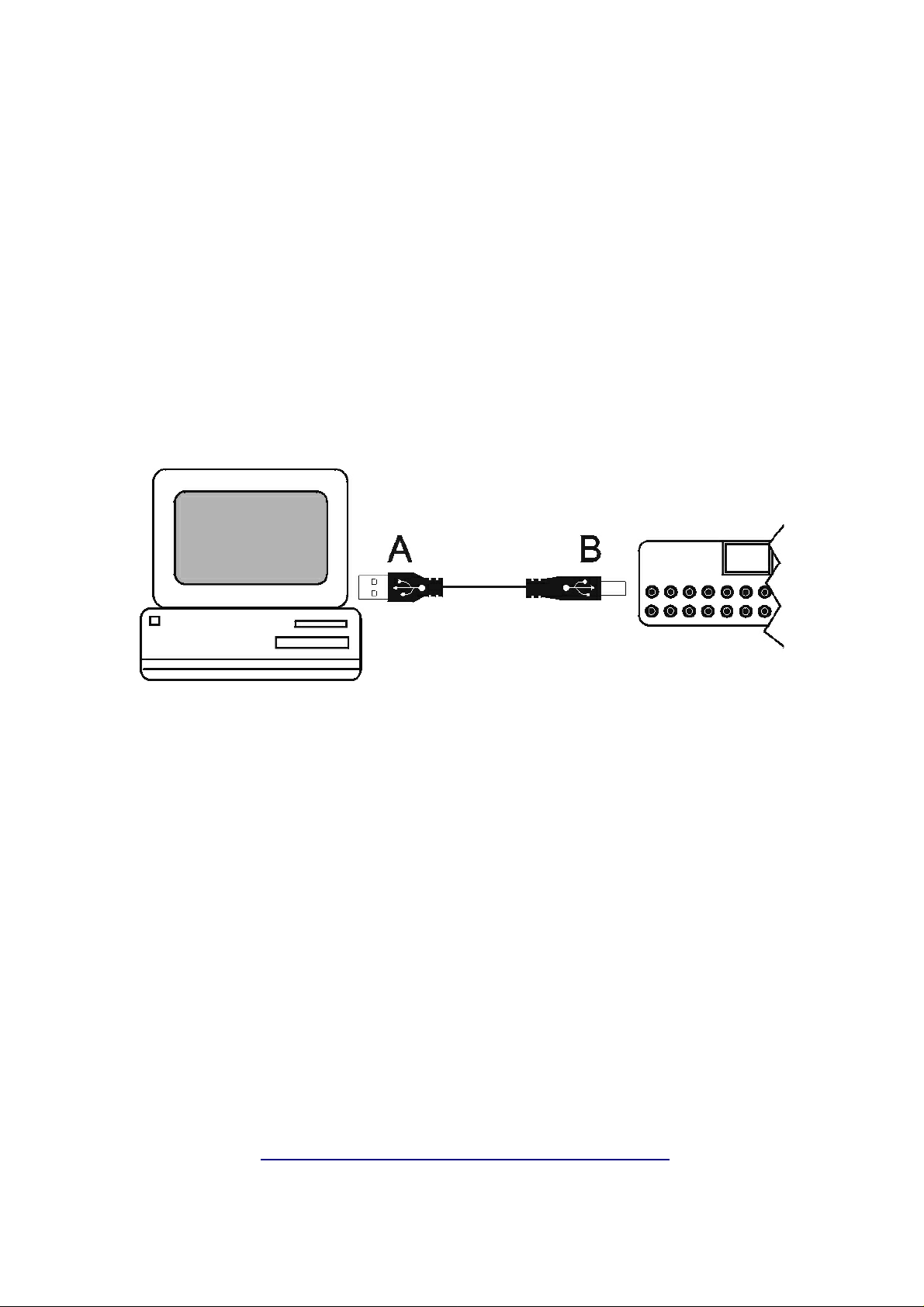
Empezando con su Controlador Evolution UC-16
g
g
g
g
g
g
g
g
g
g
g
1.Instalando el Pack de software
Con su PC en marcha, inserte el CD-ROM del Evolution Software Pack en su bahía de CDROM. El CD-ROM arrancará automática. Proceda con la instalación del software si
las instrucciones en pantalla. Hasta que la instalación haya terminado, manten
bahía.
Si su CD no arranca automáticamente, puede arrancar la instalación manualmente
seleccionando
letra de su CD-ROM.
Ejecutar...
desde el menú de
Inicio
, y escribiendo
d:\setup.exe donde d
2.Conectar el UC16 al puerto USB de su ordenador
Si su ordenador posee un conector USB podrá conectar su UC16 mediante el cable USB que
se suministra con el paquete. El cable posee el simbolo USB en los dos extremos.(como se
muestra a continuación). Con su ordenador conectado, introduzca el conector plano y ancho
(A)en la bahia USB de su ordenador. Conecte el lado quadrado justo detras de su UC16(B).
uiendo
a el CD en la
es la
Este cable proporcionará corriente electrica a su UC16. Encienda el UC16 y el led verde en el
display se encenderá. Ahora se procederá a instalar dos controladores que su PC necesita.
El controlador USB será instalado primero. Cunado este sea completado deberá hacer lo
mismo con el controlador MIDI.
Cuando conecte el cable a su ordenador un diálo
aparecerá. Ase
CD-ROM y presione el botón 'Next'. Seleccione la opción Recomendada: “Buscar el mejor
controlador para su dispositivo” y presione el botón 'Next' button to proceed to the next
window.
Seleccione el dispositivo de CD-ROM en la ventana de chequeoy ha
"Next" para prose
Windows ME)
La si
uiente ventana le informará de que el "driver USB de Evolution" se ha encontrado. Haga
clic en el botón 'Next' para instalar los controladores y ver la pantalla final. Ha
finalizar para completar la instalación de su driver USB. Ahora será conducido a través de un
proceso idéntico al anterior para instalar los controladores MIDI. La ventana "Añadir nuevo
hardware" aparecerá mostrando el mensaje "Dispositivo desconocido". Si
anterirormente.
Estos son los pasos básicos. Si tiene problemas o necesita instrucciones mas detalladas,
encontrará una explicación paso a paso que puede visualizar o imprimir(recomendable).
Ha
a clic en el menú de Inicio después Programas, Seleccione la opción Evolution y luego
"Music Creator Docs" y ha
nuestra Web site www.evolution.co.uk/faqs <http://www.evolution.co.uk/faqs>
urese que el CD-ROM del software de Evolution está todavía en la bahía de
uir en la siguiente ventana. (Esto no es aplicable para usuarios de
a clic en "USB Driver Guide". También la puede encontrar en
o de “Nuevo hardware encontrado”
a click en el botón
a clic en
a los pasos como
Page 2
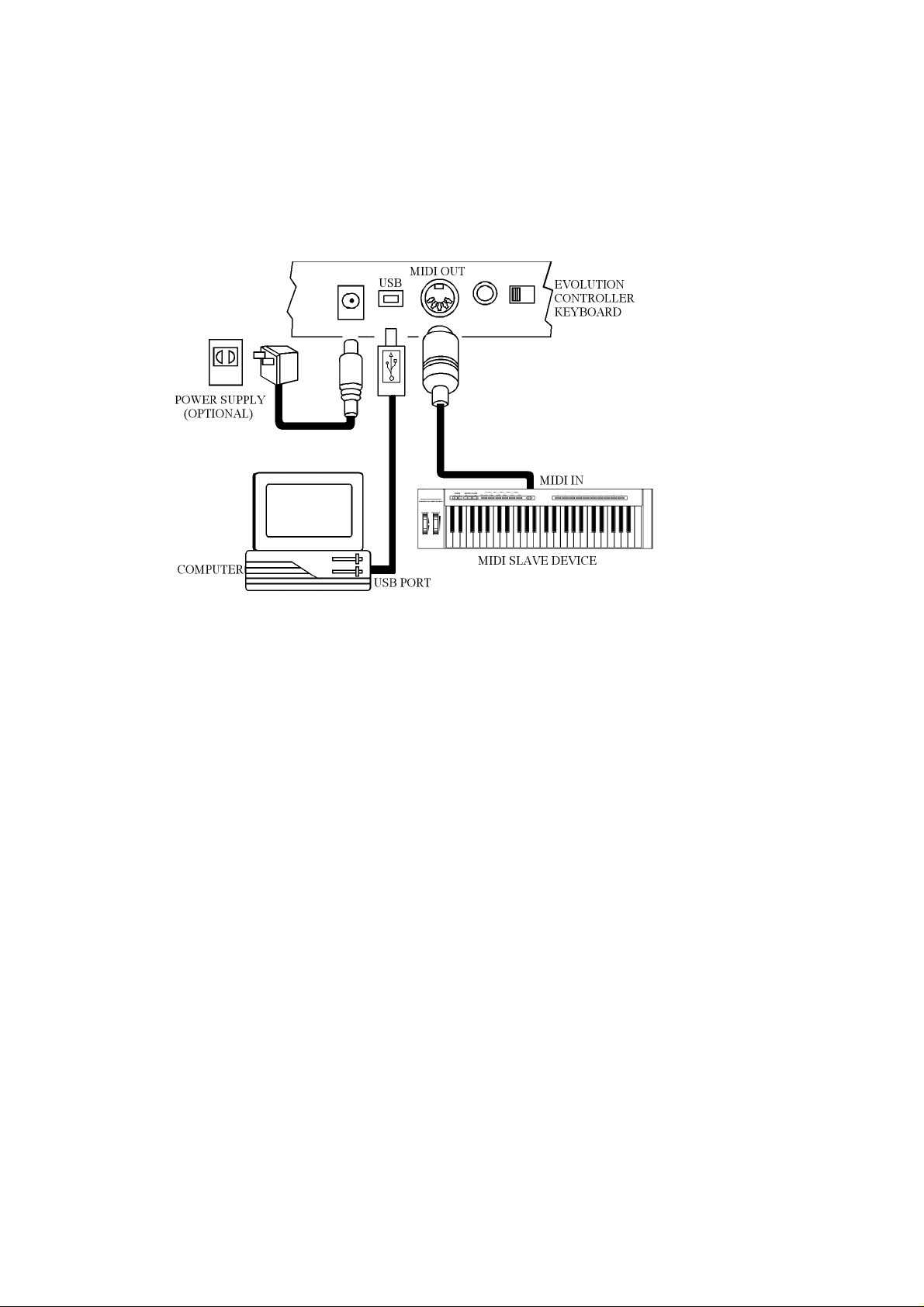
3. Conectar el UC16 a un módulo de sonido o otro dispositivo MIDI
Puede conectar su UC16 a otro dispositivo MIDI con un cable MIDI estándar (no
suministrado). Necesitará también un adaptador de corriente que no es suministrado de
origen pero se encuentra disponible en nuestra página web. Si no esta utilizando el puerto
USB necesitará una fuente de alimentación externa 9-12V DC, 250mA, positivo en el centro.
Si esta utilizando el puerto USB esta fuente no será necesaria.
Los datos pueden ser enviados al dispositivo MIDI esclavo desde el ordenador seleccionando
'MIDI out from USB' en su UC16. Para realizar esta operación presione el botón BANK MSB
y TRANSPOSE simultáneamente.
4. Saque el CD-ROM de Evolution Software Pack de su bahía de CD-
ROM. Su UC16 ha sido configurado y esta listo para su uso.
Ahora veamos algunas funciones del UC16…
Memoria
Hay un total de 25 memorias. Los bancos 1 a 4 son accesibles usando los botones de preset
1 a 4 respectivamente. Esto le permitirá guardar los presets que utilice mas para un acceso
rápido. Para salvar los valores actuales de los 16 controladores presione el botón MEMORY,
después teclee el numero de banco de memoria que quiera (1-25). Como alternativa puede
usar los botones ‘+’ y ‘-‘.
Cada banco de memoria guardará el programa actual y el canal de envío para los 16
controladores.
Preset 1 Reason
Preset 2 HALion
Preset 3 FM7
Preset 4 GM Preset
Knobs de Control Rotatorios Asignables
Hay 16 controladores asignables seleccionables desde las funciones ‘CONTROL SELECT’ y
'CONTROL ASSIGN'.
‘Assignable Controllers’ se refiere a cualquiera de los 16 knobs asignables.
Page 3

Una operación simple seria:Seleccione el controlador moviéndolo. Alternativamente, puede presionar el botón
CONTROL SELECT y después pulsar el numero deseado utilizando el keypad o las teclas ‘+’,
‘-‘. Presione el botón CONTROL ASSIGN y entre el valor usando el keypad.
Para cmbiar uno de los controles asignables el UC16 usa el siguiente método:
Presione el botón 'CONTROL SELECT' y manténgalo presionado. Simultáneamente mueva
el controlador rotatorio. El número del controlador MIDI seleccionado parpadeará. Seleccione
un controlador moviendo uno de los knobs asignables, con las teclas numéricas o +/-. El
display mostrará el nuevo numero de controlador MIDI asignado.
Repita este proceso para visualizar el numero de controlador asignado (0-132) para cada uno
de los knobs (1-16), moviendo el controlador o tecleando un nuevo número.
Si ninguna tecla o numero es presionado, después de 3 segundos el display dejará de
parpadear y volverá a su posición por defecto.
Presione el botón 'CONTROL ASSIGN' y manténgalo presionado. El valor que entre en este
punto será asignado al ultimo controlador seleccionado. La entrada de datos numéricos usa
el mismo procedimiento estándar descrito en la sección “Entrando Datos” Si entra un numero
completo el display dejará de parpadear y el nuevo valor será guardado. Si son usadas las
teclas Inc/Dec, el valor revisado será mostrado en el display y el parpadeo será reseteado.
Una vez el controlador ha sido asignado debería mandar la posición actual. Esto asegura que
cuando vayamos a mover ese controlador no tardará un rato en saltar desde su anterior valor.
Durante la entrada de datos y cuando el display parpadee los knobs no estarán
operativos.
Aquí podrá ver los números de controlador mas comunes:
1 Modulación (Tremolo)
7 Volumen
10 Panorama (Altavoz izquierdo o derecho)
64 Sustain (como pisar el pedal en un piano)
67 Soft (como pulsar la sordina en un piano)
91 Reverb (crea un ambiente con si estuviera en una habitación)
93 Chorus (profundidad y cuerpo)
Mas información acerca de los controladores MIDI estándar la encontrará en el apartado
apéndice A.
Configurando el canal MIDI de transmision
El canal MIDI se puede configurar independientemente para cada uno de los controladores.
Para hacer esto presione el botón CHANNEL ASSIGN. El canal al cual esta asignado el
actual knob de control parpadeará en el display. Por ejemplo, si el ultimo controlador esta
signado al canal 1 el display mostrará parpadeando ‘c1’. Incremente o disminuya el canal
usando el keypad o los botones ‘+’ y ‘-‘.
Algo mas?
Puede encontrar un manual detallado en nuestra página en Internet www.evolution.co.
uk/manuals.
5. Ajustando su tarjeta de sonido.
Ejecute el programa Sound Studio selecconandolo en el menu de iniico de Windows.
Simplemente haga clic en el botón inicio y seleccione Evolution Software Pack > Sound
Studio. Cuando el programa se inicie usted verá el teclado virtual Evolution. Enciendalo
pulsando en el botón rojo de encendido.
Page 4

Pruebe el programa presionando una tecla hacia el lado derecho de su teclado. Si todo va
bien la tecla correspondiente se pondrá roja en la pantalla del ordenador y además se oirá
una nota de piano. Si la tecla se ilumina en rojo pero no se oye sonido alguno asegurese de
que sus altavoces están conectados correctamente y el volumen esta subido. Haciendo doble
clic ne el icono del altavoz que veremos ne la parte inferior derecha de nuestro escritorio y
compruebe que los controles de volumen están subidos y no están muteados.
Si la tecla no se ilumina de color rojo en la pantalla, haga clic en “Devices” en el menú
“Options” del programa Sound Studio. Si hay mas de una entrada MIDI mostrandose en la
columna Input en el lado izquierdo, entonces pruebe a seleccionar cada uno de los
dispositivos MIDI de entrada de modo individual por turnos para ver si funcionan.
Si no se muestra nada en la columna Input del lado izquierdo y está usted usando USB cable
entonces deberia usted reinstalar los drivers USB que se encuentran en el CD-ROM
Evolution Software Pack. Las instrucciones completas pueden ser encontradas en el "USB
Driver Guide". Haga clic en el menú de Inicio después Programas, Seleccione la opción
Evolution y luego "Music Creator Docs" y haga clic en "USB Driver Guide". También la puede
encontrar en nuestra Web site www.evolution.co.uk/faqs <http://www.evolution.co.uk/faqs>
Si está usted usando cable de Joystick y no se muestra nada en la columna Input entonces
deberia reinstalar el software de su tarjeta de sonido. Cuando haya hecho esto, reinicie su PC
y pruebe si en la opción “Devices” en el menú “Options” del programa hay un dispositivo en
la lista de drivers MIDI IN. Si lo hay pero no funciona entonces asegurese de que es el mas
actualizado disponible. Es muy común encontrar drivers más actuales en la página web del
fabricante de hardware.
Otra opción es ir al Panel de control y hacer doble clic en “Añadir nuevo hardware”. Haga clic
en Siguiente. Cuando sea preguntado por la detección automática del hardware, clic en No.
Haga clic en Siguiente. Deslice hacia abajo hasta encontrar “Dispositivos de sonido, video y
juegos” . Haga clic en Siguiente. En la sección de la izquierda busque “Microsoft”. Haga clic
en la opción “MPU 401” compatible. Esto instalará el controlador. Puede que necesite el CDROM original de Windows. Siga las instrucciones. Reinicie su máquina. Ejecute Sound Studio
y seleccione MPU 401 como entrada y como salida en el menú Options / Devices.
Encontrará una descripcion mas detallada en la página web www.evolution.co.uk/faqs <http:
//www.evolution.co.uk/faqs>
Este procedimiento para ajustar su tarjeta de sonido puede que se tenga que realizar
para cada programa incluido en el paquete Evolution Music Creator Software Pack.
Ppueden encontrarse ayudas de texto en cada programa.
Page 5

Apendix A
STANDARD CONTROLLER NUMBERS
00 Bank Select
01 Modulation
02 Breath Control
03 Controller 3
04 Foot Control
05 Porta Time
06 Data Entry
07 Channel Volume
08 Balance
09 Controller 9
10 Pan
11 Expression
12 Effects Controller 1
13 Effects Controller 2
14 Controller 14
15 Controller 15
16 Gen Purpose 1
17 Gen Purpose 2
18 Gen Purpose 3
19 Gen Purpose 4
20 Controller 20
21 Controller 21
22 Controller 22
23 Controller 23
24 Controller 24
25 Controller 25
26 Controller 26
27 Controller 27
28 Controller 28
29 Controller 29
30 Controller 30
31 Controller 31
32 Bank Select LSB
33 Modulation LSB
34 Breath Control LSB
35 Controller 35
36 Foot Control LSB
37 Porta Time LSB
38 Data Entry LSB
39 Channel Volume LSB
40 Balance LSB
41 Controller 41
42 Pan LSB
43 Expression LSB
44 Controller 44
45 Controller 45
46 Controller 46
47 Controller 47
48 Gen Purpose 1 LSB
49 Gen Purpose 2 LSB
50 Gen Purpose 3 LSB
51 Gen Purpose 4 LSB
52 Controller 52
53 Controller 53
54 Controller 54
55 Controller 55
56 Controller 56
57 Controller 57
58 Controller 58
59 Controller 59
60 Controller 60
61 Controller 61
62 Controller 62
63 Controller 63
64 Sustain Pedal
65 Portamento
66 Sostenuto
67 Soft Pedal
68 Legato Pedal
69 Hold 2
70 Sound Variation
71 Resonance
72 Release Time
73 Attack Time
74 Cut-off Frequency
75 Controller 75
76 Controller 76
77 Controller 77
78 Controller 78
79 Controller 79
80 Gen Purpose 5
81 Gen Purpose 6
82 Gen Purpose 7
83 Gen Purpose 8
84 Portamento Control
85 Controller 85
86 Controller 86
87 Controller 87
88 Controller 88
89 Controller 89
90 Controller 90
91 Reverb Depth
92 Tremelo Depth
93 Chorus Depth
94 Celeste (De-tune)
95 Phaser Depth
96 Data Increment
97 Data Decrement
98 Non-Reg Param LSB
99 Non-Reg Param MSB
100 Reg Param LSB
101 Reg Param MSB
102 Controller 102
103 Controller 103
104 Controller 104
105 Controller 105
106 Controller 106
107 Controller 107
108 Controller 108
109 Controller 109
110 Controller 110
111 Controller 111
112 Controller 112
113 Controller 113
114 Controller 114
115 Controller 115
116 Controller 116
117 Controller 117
118 Controller 118
119 Controller 119
Channel Mode Messages
120 All Sound off
121 Reset all Controllers
122 Local Control
123 All Notes Off
124 Omni Off
125 Omni On
126 Mono On (Poly Off)
127 Poly On (Mono Off)
